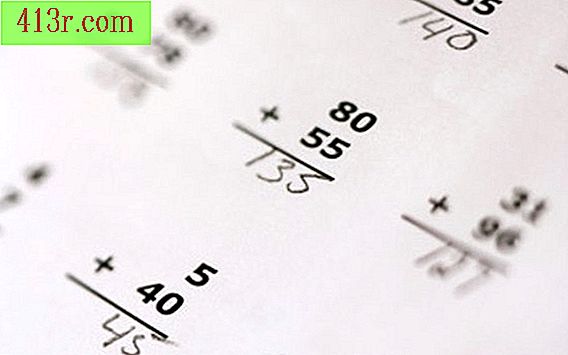Bagaimana mengatasi masalah mengirim email pada iPhone 4

Langkah 1
Ketuk ikon "Pengaturan" di layar beranda iPhone.
Langkah 2
Pilih opsi "Mail, kontak, kalender".
Langkah 3
Pilih akun email yang ingin Anda perbaiki.
Langkah 4
Klik opsi "SMTP", yang terletak di "Outgoing mail server".
Langkah 5
Klik pada tombol di bawah sub-bagian "Server Utama".
Langkah 6
Verifikasi bahwa pengalihan ke kanan opsi "Server" menyatakan "AKTIF". Jika saklar mengatakan "OFF", alihkan tombol ke posisi "ON".
Langkah 7
Periksa apakah iPhone memiliki konfigurasi SMTP yang benar yang ditunjukkan di sebelah kanan opsi "Nama Inang". Jika Anda tidak tahu pengaturan SMTP akun email Anda, hubungi penyedia layanan email Anda untuk mendapatkan informasi.
Langkah 8
Verifikasi bahwa iPhone Anda memiliki nama pengguna dan kata sandi yang muncul di sebelah kanan bidang "Nama Pengguna" dan "Kata Sandi". Untuk sebagian besar akun email, nama pengguna dan kata sandi bersifat opsional dan tetap kosong.
Langkah 9
Verifikasi bahwa konfigurasi email keluar memiliki konfigurasi SSL yang benar melalui penyedia layanan email Anda. IPhone Anda memungkinkan Anda untuk mengonfigurasi SSL untuk akun email tertentu baik dalam posisi "ON" atau "OFF".
Langkah 10
Ketuk tombol "Autentikasi" dan verifikasi bahwa iPhone menunjukkan pengaturan otentikasi yang benar untuk pengaturan email keluar di akun email Anda. "Sandi" adalah opsi otentikasi default.
Langkah 11
Verifikasi bahwa iPhone Anda menunjukkan nomor yang benar di sebelah kanan opsi "port server".
Langkah 12
Ketuk tombol "Done" untuk menyimpan konfigurasi baru. IPhone Anda sekarang harus memungkinkan pengiriman pesan keluar dari akun email ini.